Un informe de Tabla Dinámica es una forma interactiva de resumir rápidamente grandes volúmenes de datos. Estos informes sirven para analizar datos numéricos en profundidad y para responder a preguntas no anticipas sobre datos, están especialmente diseñados para:
- Consultar grandes cantidades de datos de muchas maneras diferentes para el usuario.
- Calcular el sub-total y agregar datos numéricos, resumir datos por categorías y sub-categorías, y crear cálculos y formulas personalizados.
- Expandir y contraer niveles de datos para destacar los resultados y desplazarse hacia abajo para ver los detalles de los datos de resumen de las áreas de interés.
- Desplazar filas y columnas y columnas a filas para ver resúmenes diferentes de los datos de origen.
- Filtrar, ordenar, agrupar y dar formato condicional a los sub-conjuntos de datos mas útiles e interesantes para poder centrarse en la información que le interesa.
CREAR UNA TABLA DINÁMICA...
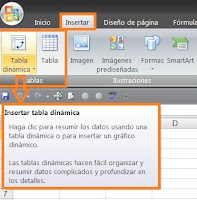 Dentro de la Cinta de Opciones de MS-Excel, nos posicionamos en la pestaña Insertar y pulsamos Crear Tabla Dinámica
Dentro de la Cinta de Opciones de MS-Excel, nos posicionamos en la pestaña Insertar y pulsamos Crear Tabla Dinámica ...A continuación, aparece el cuadro de diálogo de creación de tablas dinámicas. Desde aquí podremos indicar el lugar donde se encuentran los datos que queremos analizar y el lugar donde queremos que se ubiquen…
Podríamos, también, crear una conexión con otra aplicación para obtener los datos desde otra fuente diferente a Excel.
En el caso de seleccionar la opción Selecciona una Tabla o Rango, debemos seleccionar todas las celdas que vayan a participar, incluyendo las cabeceras.
Pulsamos Aceptar para continuar.
C41-Tabla Dinámica
C42-Como Crear una Tabla Dinámica
F41/42:Apuntes de Clases/Ayuda Excel
C42-Como Crear una Tabla Dinámica
F41/42:Apuntes de Clases/Ayuda Excel




